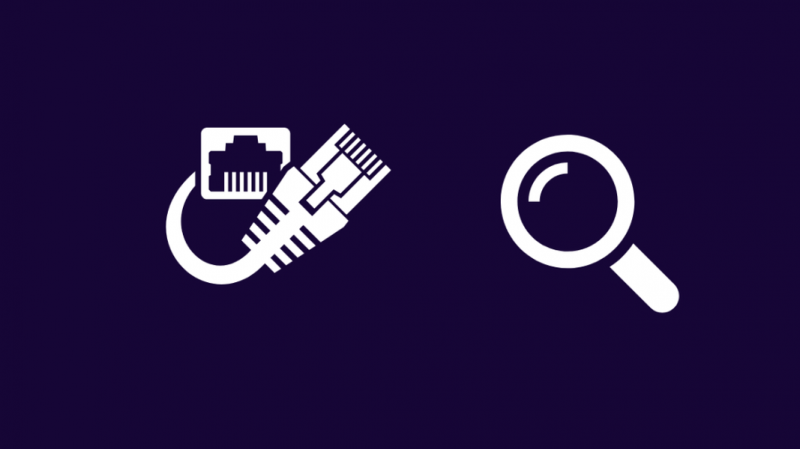Selv om DSL og dets eldre søsken ADSL er litt utdatert sammenlignet med den raskere kabelen og den siste aktøren som er fiber, er det fortsatt den typen tilkobling som de fleste amerikanere har tilgang til nå.
Dette er grunnen til at jeg ikke syntes det var overraskende da broren min ringte meg og fortalte meg om internettproblemene hans.
Han bodde i en veldig landlig del av landet hvor det bare var én Internett-leverandør, og alt de hadde var DSL-forbindelser.
Han ville bare ha internett via kabel og registrerte seg for satellitt-TV, men hadde problemer med at internett ble bremset mye.
Han ville ha min hjelp til å få tilbake de eldre hastighetene sine, så jeg gikk videre til internett for å finne ut om det var mulig.
Jeg postet om problemet i noen brukerfora, som fikk ganske mange nyttige svar fra folk som besøkte det og førte meg til ting som jeg kunne prøve å øke hastigheten på Internett.
Sammen med litt prøving og feiling fra meg og mye research på nettet, klarte jeg å få min brors internett tilbake til det normale.
Jeg laget denne veiledningen ved hjelp av forskningen jeg gjorde, slik at du finner noen nyttige tips for å øke internetthastigheten din på en DSL-tilkobling.
Hvis DSL-tilkoblingshastigheten er lav, prøv å starte på nytt og deretter tilbakestille DSL-ruteren. Du kan også prøve å endre DSL-modusene.
Les videre for å finne ut hvordan du tilbakestiller DSL-ruteren og hvordan du bytter mellom DSL-moduser.
Sjekk kablene dine
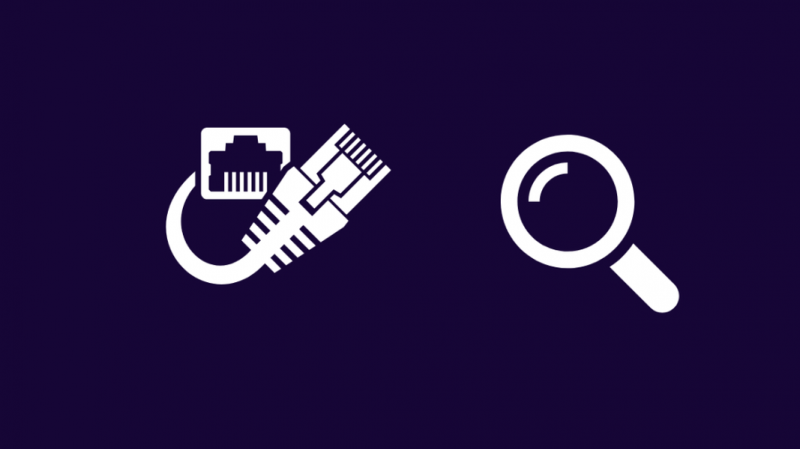
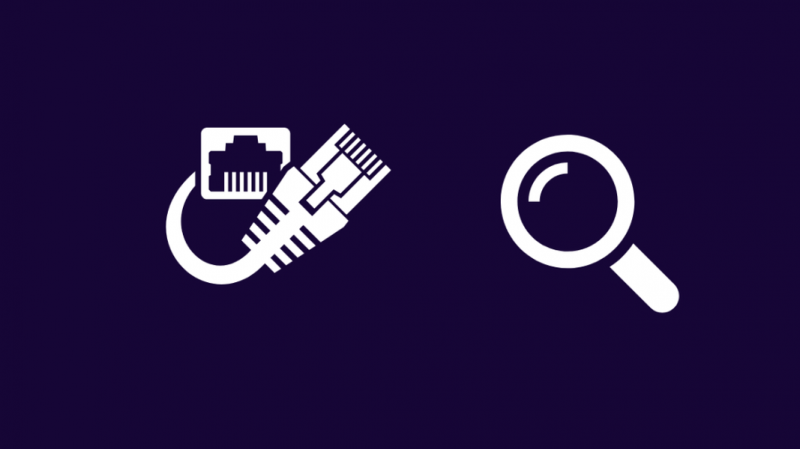
Grunnen til at du kanskje ikke får de hastighetene du trenger, er hvis kablene som kobler ruteren til internettlinjen og datamaskinen ikke var riktig tilkoblet.
Sjekk alle kablene som kommer fra og til ruteren for skader.
Husk å sjekke endekoblingene; en av de vanligste delene som er utsatt for skade er plastendekontaktene til Ethernet-kabler.
Hvis klemmen som holder kontakten på plass når den er koblet til, ble brutt av, ville det resultere i at forbindelsen ikke er perfekt og at hastigheten faller tilfeldig når den brukes.
Faktisk var dette det samme problemet som jeg hadde da min Arris kabelmodem begynte å ha en avstandsresponsfeil .
Jeg måtte bare bytte ut kablene, og det fungerte som en sjarm.
Bytt ut de skadede kablene med bedre, fortrinnsvis de med metalliske endekontakter, som f.eks DmillionDa .
Etter at du har sjekket eller erstattet de skadede kablene, se om hastighetene begynner å komme opp igjen.
Kjør en hastighetstest
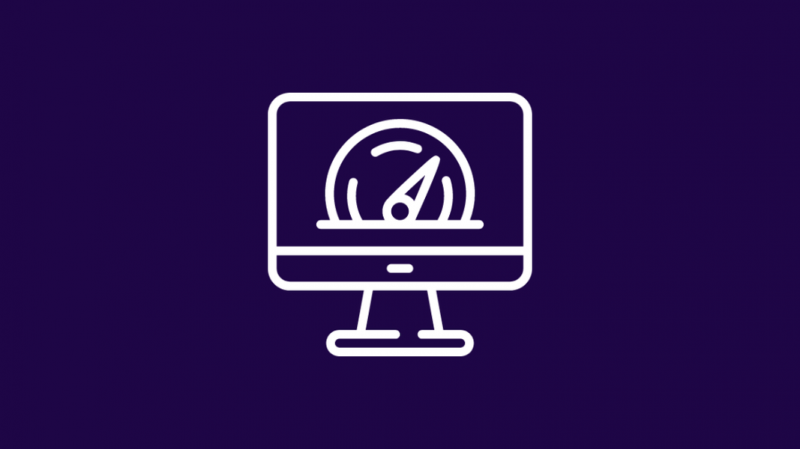
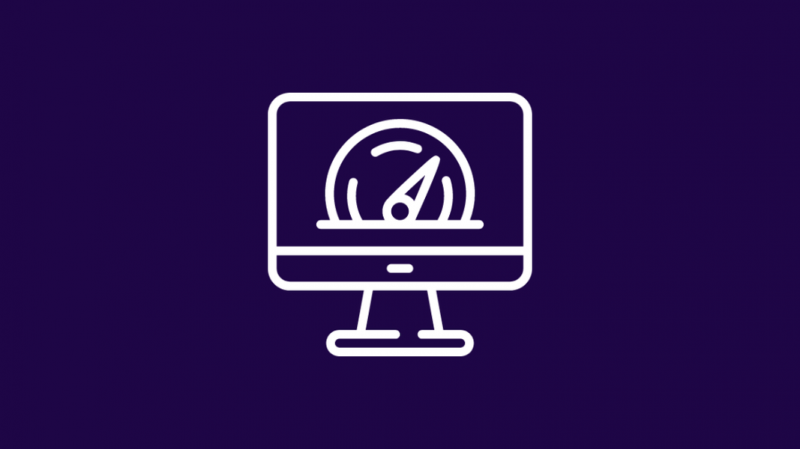
Noen ganger vil du føle at forbindelsen din bremses ned uten grunn når den holder samme hastighet i virkeligheten.
Programmene som kjører i bakgrunnen kan også påvirke hva du gjør, som en stor nedlasting eller noe annet som spiser opp all båndbredden din.
Å kjøre en hastighetstest vil bety at hele linjen kun er dedikert til hastighetstesten og vil hjelpe deg med å finne ut om det var et problem med tilkoblingen eller et resultat av bakgrunnsprogrammer.
Lukk disse bakgrunnsprogrammene og prøv å gjøre det du gjorde da du trodde internett ble tregere.
Du kan kjøre en hastighetstest etter å ha prøvd hver metode i denne veiledningen også.
Endre ADSL-moduser
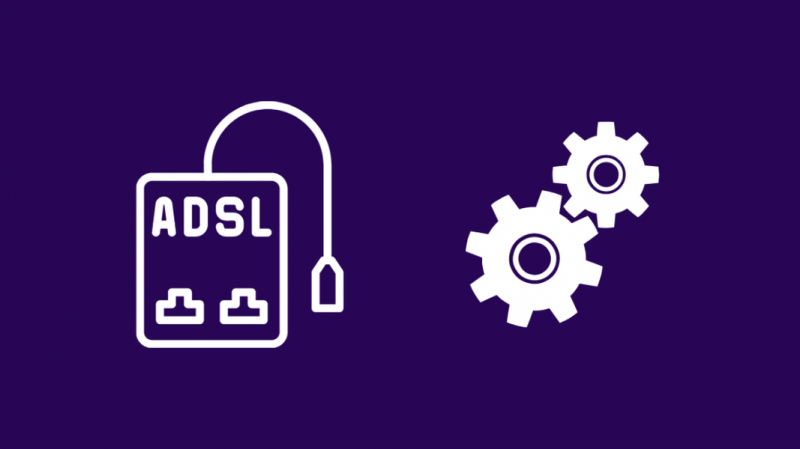
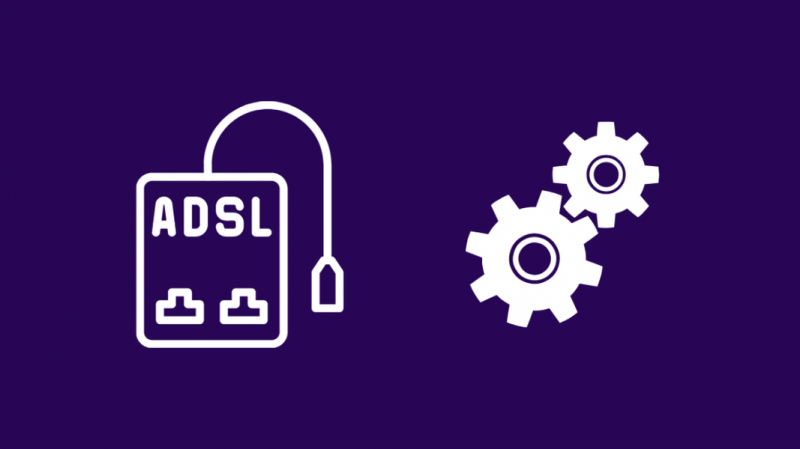
Hvis du har en ADSL-tilkobling, lar modemet ditt deg velge mellom flere ADSL-moduser som ADSL2, ADSL2+ og mer.
For å endre denne innstillingen, må du logge på ruterens administrasjonsverktøy.
Finn delen der den lar deg endre ADSL-modus; du kan se i ruterens manual for den nøyaktige plasseringen.
Endre ADSL-modus til noe annet som ikke var aktivt og vent til ruteren starter på nytt.
Kjør en hastighetstest hver gang du endrer modus og få tilbake Internett for å se om det fungerte.
Bruk en POTS Splitter


Hvis tilkoblingen din er ganske gammel, prøv å installere en Plain Old Telephone Service (POTS) splitter.
Du kan prøve dette selv om du bruker DSL-linjen kun for internett.
Hent Suttle og koble din innkommende DSL-linje til splitteren.
Koble kabelen som går til ruteren til den andre siden av splitteren.
Prøv en hastighetstest igjen etter at du er ferdig med å sette opp splitteren.
Start ruteren på nytt
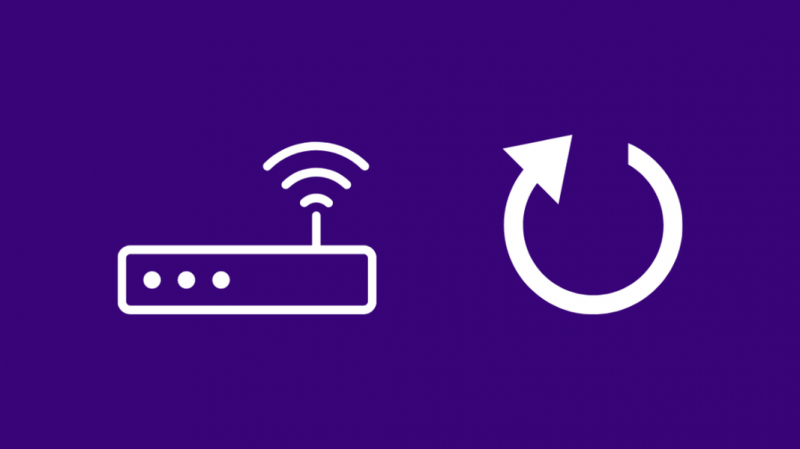
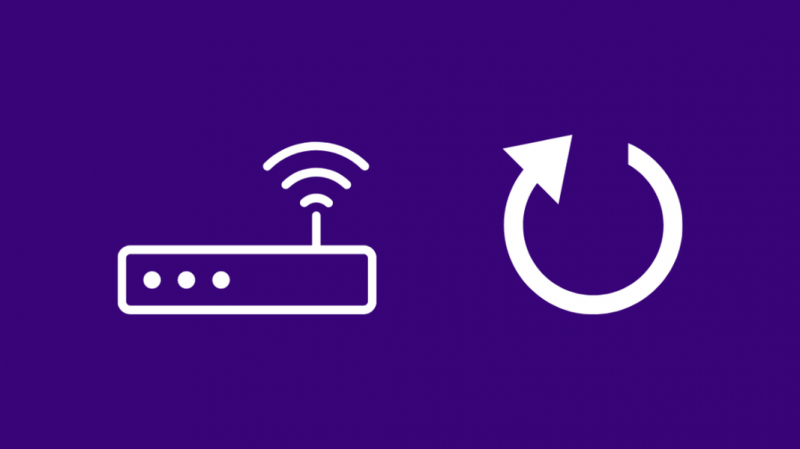
Du kan også prøve å starte DSL-ruteren på nytt for å fikse eventuelle problemer som kan ha forårsaket nedgangen.
Slik starter du ruteren på nytt:
- Slå av ruteren.
- Koble ruteren fra veggen.
- Vent i minst 30-45 sekunder før du kobler ruteren til igjen.
- Slå på ruteren.
Vent til ruteren slår seg helt på før du kjører en hastighetstest på den for å se om du fikset bremsene.
Tilbakestill ruteren
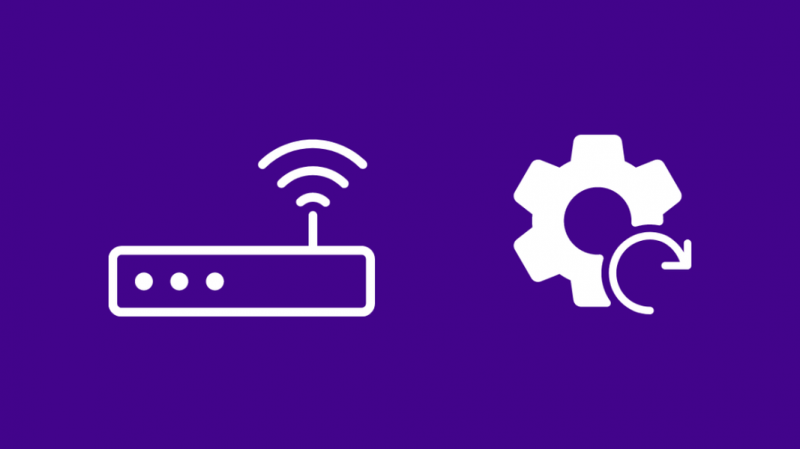
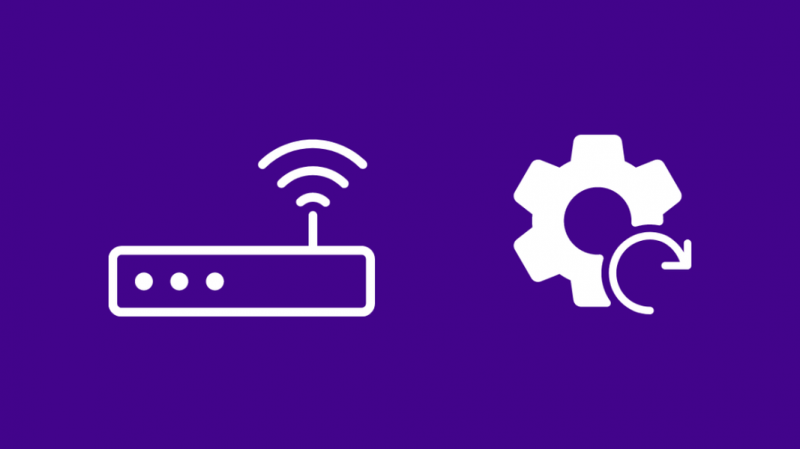
Hvis en omstart ikke fungerte, kan nedgangene ha vært forårsaket av en endring i innstillingene eller en vedvarende programvarefeil.
For å fikse problemer som dette, kan du prøve å utføre en fabrikktilbakestilling på ruteren.
Vær oppmerksom på at å tilbakestille fabrikken vil slette alle innstillinger og tilkoblingsinformasjon fra ruteren.
Pass på at du noterer Internett-påloggingsinformasjonen som lar deg få tilgang til internett før du tilbakestiller.
For å tilbakestille ruteren, se etter en tilbakestillingsknapp på baksiden eller sidene av ruteren.
Noen tilbakestillingsknapper kan bare trykkes inn med en bøyd åpen binders.
Trykk og hold denne knappen og vent til ruteren starter på nytt.
Etter at den har startet på nytt, fullfør det første oppsettet for at ruteren skal kobles til internett.
Kjør en hastighetstest for å sikre at hastighetene er tilbake til normale.
Kontakt kundestøtte


Hvis ingen av disse feilsøkingstipsene fungerer for deg, ikke nøl med å ringe Internett-leverandørens tekniske støtte.
Fortell dem at du ikke får de hastighetene du vanligvis får, og snakk med dem om hva du har prøvd frem til nå for å prøve å fikse dette problemet.
De bør hjelpe deg videre i den forbindelse og kan eskalere problemet hvis de ikke kan fikse det over telefonen.
Siste tanker
Noen CenturyLink-modemer vil blinke rødt hvis de har problemer med hastighet eller tilkobling, så prøv å starte ruteren på nytt hvis Internett-leverandøren din er Century Link.
DSL og ADSL hører fortiden til.
Nå blir kabel og fiber rimeligere etter hvert som tiden går.
Fortsett å sjekke inn med Internett-leverandøren din for å se om de har kabel eller fiber i området ditt, og registrer deg for en hvis du vet at den er tilgjengelig så snart som mulig.
Hvis du registrerer deg, ser du på hastigheter over 100 Mbps, som DSL eller ADSL ikke engang kan håpe å nå.
Du kan også like å lese
- Centurylink Return Equipment: Dead-Simple Guide
- Hvordan gjøre CenturyLink Internett raskere
- Hvor raskt er 600 kbps? Hva kan du egentlig gjøre med det
- Xfinity Blast: Alt du trenger å vite
ofte stilte spørsmål
Er DSL for tregt?
DSL, selv om det er omtrent hundre ganger raskere enn tidligere teknologier som oppringt, vil ikke holde et stearinlys til kabel eller fiber.
Oppgradering til kabel eller fiber bør være det første du bør gjøre når Internett-leverandøren din gjør det tilgjengelig for ditt område fordi bekvemmeligheten det gir er uovertruffen.
Er DSL bra for spill?
DSL er bra nok for spill, men bare hvis du er den eneste personen som bruker den forbindelsen på det tidspunktet.
DSL har begrenset båndbredde og hastighet sammenlignet med kabel og fiber, så hvis mange mennesker bruker tilkoblingen samtidig, vil ytelsen til internett i spillet bli påvirket.
Hvor pålitelig er DSL?
DSL er ganske pålitelig, og det kommer ned til det faktum at kabelen din går rett til en sentral eller en node, noe som betyr at du ikke vil dele forbindelsen med andre som bruker Internett-leverandøren din.
Feil kan bare skje ved disse sentralene eller hvis kabelen din blir skadet.
Hva er gjennomsnittshastigheten til en DSL Internett-tilkobling?
DSL kan tilby hastigheter på opptil 6-8 Mbps i gjennomsnitt, men det er veldig tregt sammenlignet med andre tilbud fra fiber- og kabelinternettleverandører som gir mer enn 100 Mbps internetthastigheter til en ganske overkommelig pris.